¿Cómo crear plantillas de productos, clientes y proveedores con Microsoft Dynamics NAV?
Microsoft Dymanics NAV nos da la posibilidad de realizar plantillas base para la creación directa de maestros (clientes, proveedores y productos) de manera más rápida. Por todos es bien conocido que la mayoría de los datos de configuración suelen ser comunes a “Grupos” de clientes, etc. y es en esos datos (al introducirlos de manera manual) dónde se producen el mayor número de errores.
En este documento, os vamos a presentar la funcionalidad de plantillas de maestros para la carga de datos comunes.
PLANTILLAS
Como recomendación, comenzaremos por realizar una plantilla “base”, en estas plantillas el programa nos ofrece una cantidad de campos estándar y principales para dejar configurados en la tipología de maestros.
NOTA: vamos a realizar el ejemplo con un Cliente, pero es extrapolable a productos y proveedores.
1. Entramos en la pantalla Plantillas de Configuración (vuestra bbdd debería de traer algunas plantillas base”). Podemos generar una nueva plantilla clicando en nuevo:
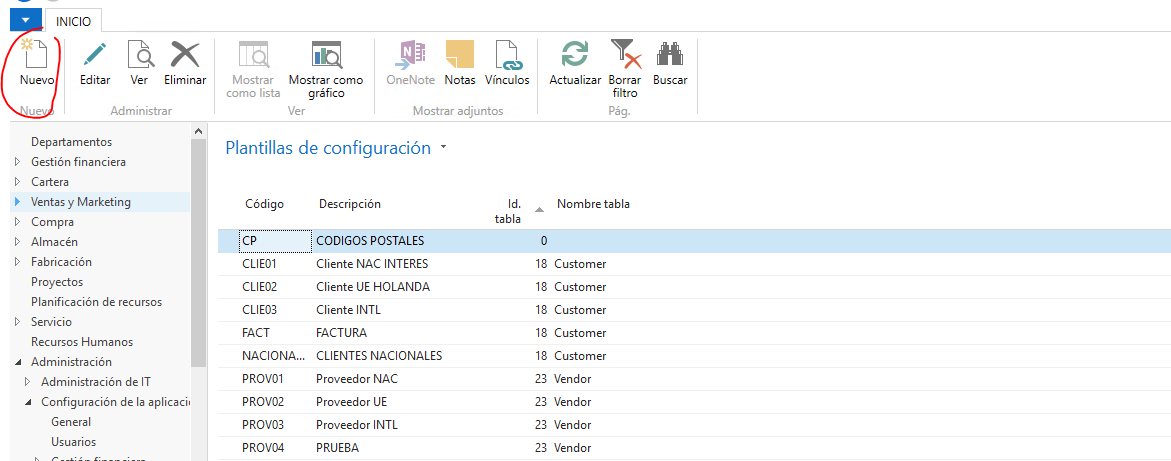
2. Rellenaremos la cabecera, indicando
a. Código y descripción
b. Tabla a la que hace relación (clientes, proveedores, etc..)

3. Rellenaremos los campos y valores predeterminados de la plantilla. La herramienta nos ofrece poder copiar una plantilla base de configuración y trabajar desde allí o crear una nueva. Nosotros os recomendamos los dos pasos:
a. Copiamos una plantilla base de configuración (en el ejemplo de clientes)
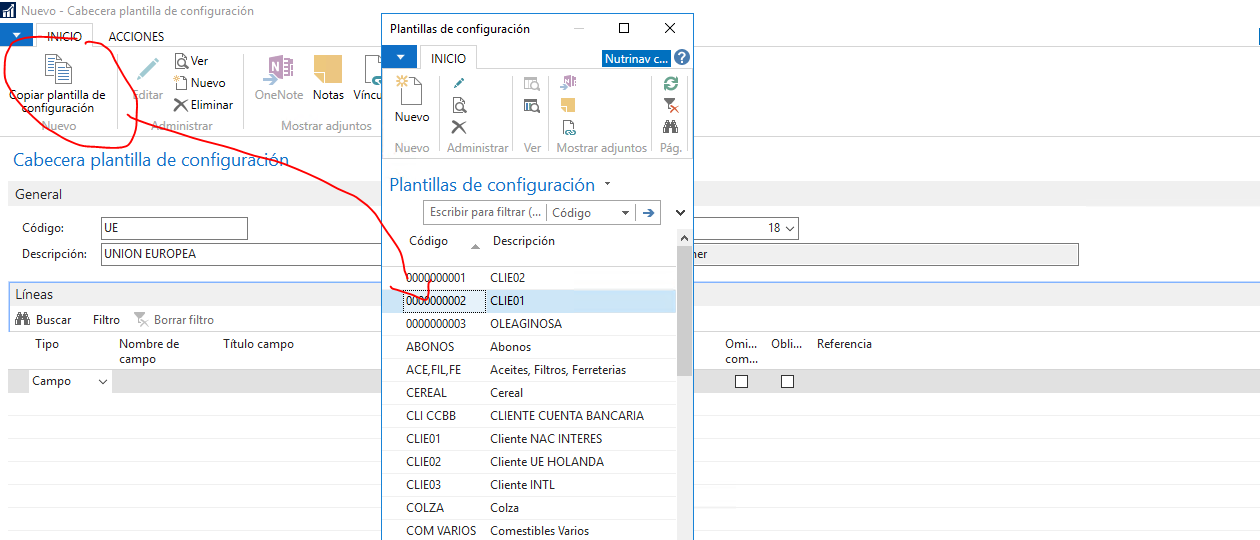
b. Se copiarán los datos de la plantilla y los campos, nosotros podemos cambiar los valores a aplicar.
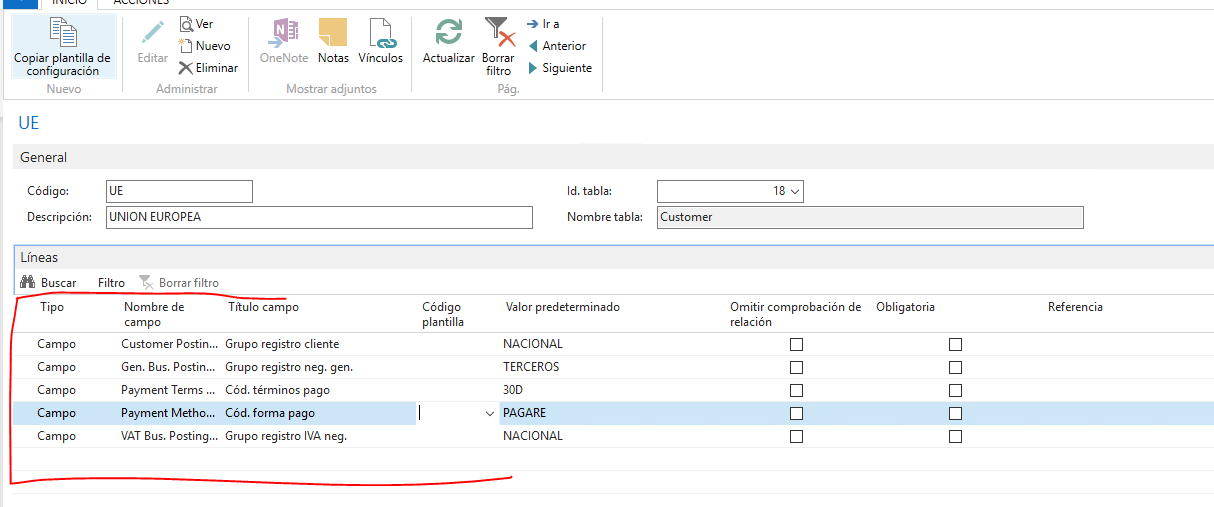
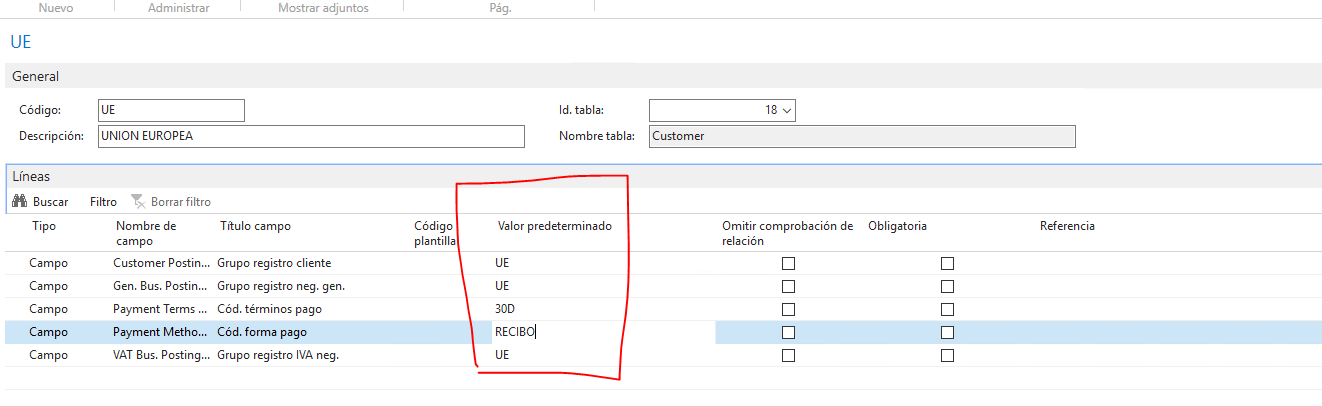
c. Para incluir nuevos campos, tendremos que buscarlos en el “Nombre del campo” y rellenar sus valores. En el ejemplo vamos a activar la “Facturación automática”,
i. Clicamos en Nombre del Campo y buscamos el mismo para seleccionarlo
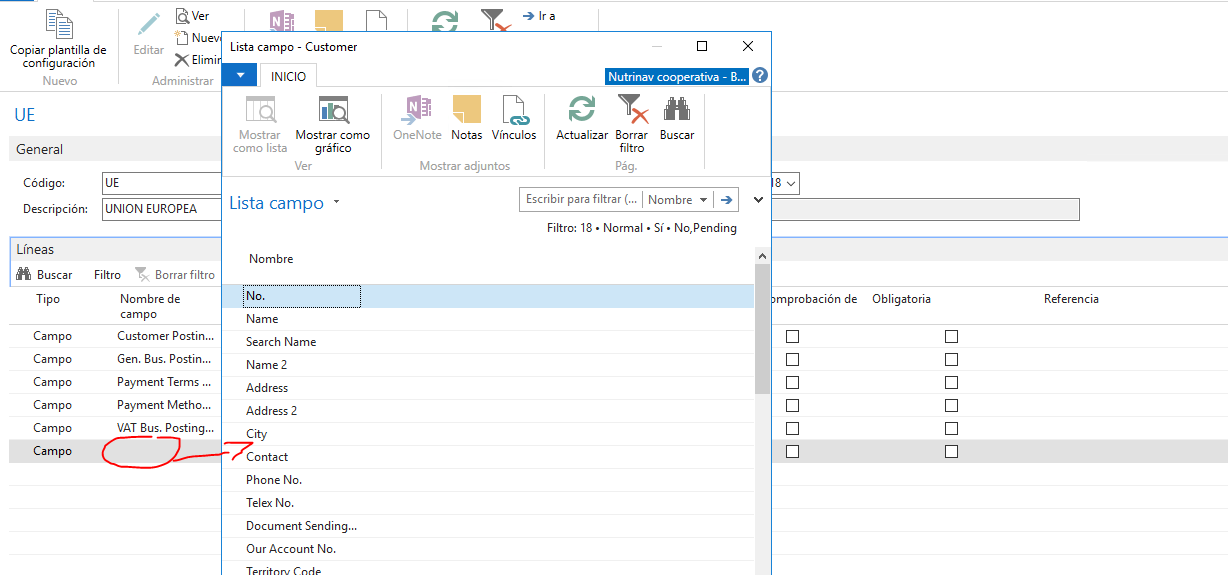

ii. Al seleccionarlo, le damos el valor de “activado”: TRUE/Sí
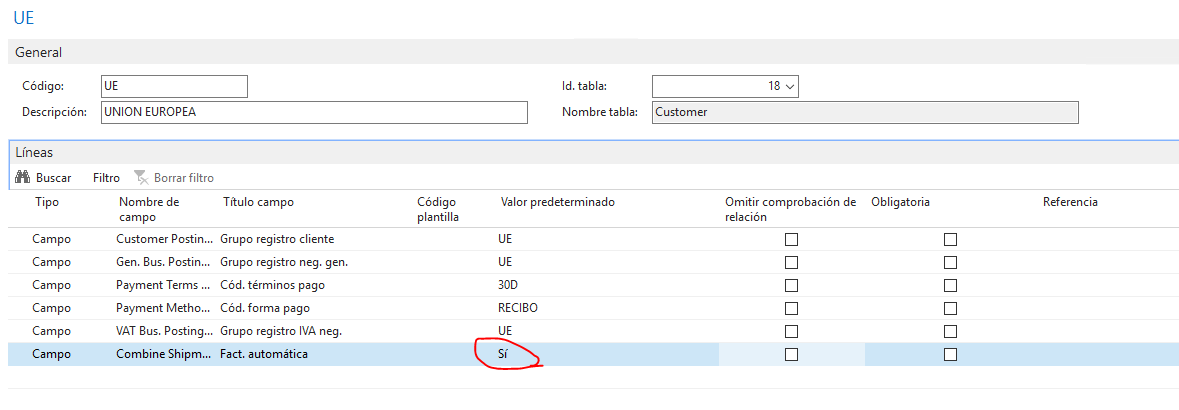
APLICAR PLANTILLA
Al crear un nuevo cliente, si es de UE, sólo tendremos que aplicar la plantilla y los datos genéricos de configuración se aplicarán. Minorizando el trabajo repetitivo y, por lo tanto, los posibles errores humanos de configuración manual.
- Creamos un nuevo cliente, si tenemos plantillas activas, se nos abrirá directamente la pantalla de plantillas
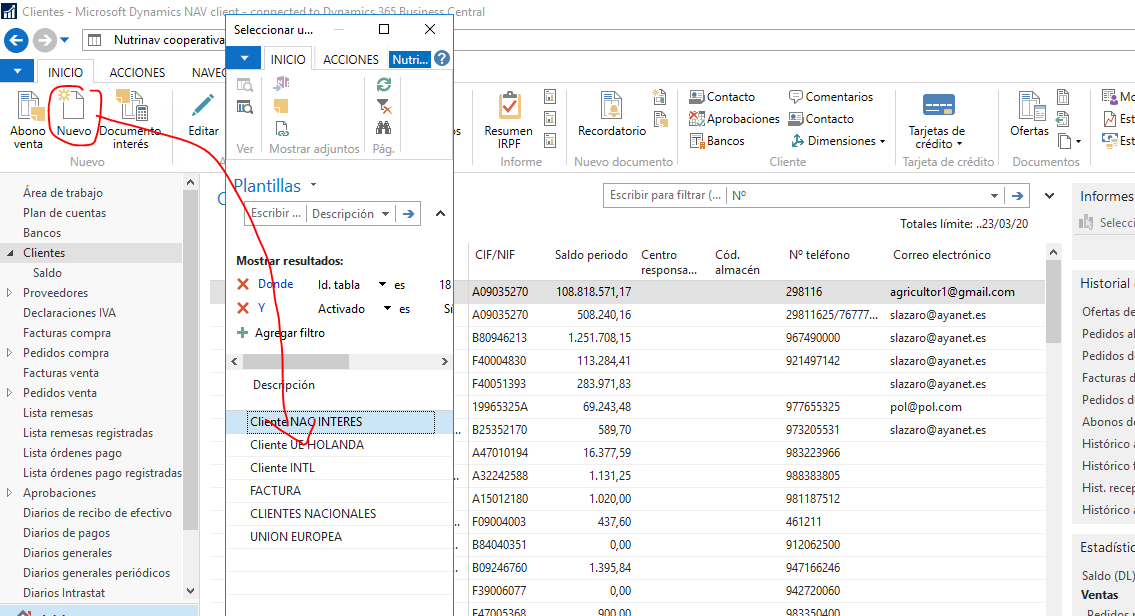
- Al seleccionarla, se creará el cliente con los campos indicados ya rellenos.
Esperamos que este truco haya sido de utilidad para seguir aprovechando al máximo todas las funcionalidades de Microsoft Dynamincs NAV . Si tienes alguna consulta sobre Microsoft Dynamincs NAV envíanosla aquí y te responderemos encantados.


